少しずつ形を整えます。
作成したグラフで右クリックし、データの選択をクリック。
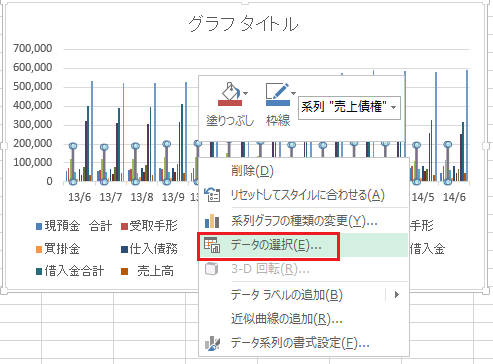
不要のデータのチェックを外します。
今回は集計科目だけグラフにするので、それ以外のデータのチェックを外します。

チェックを外した後のグラフは、次のようになります。
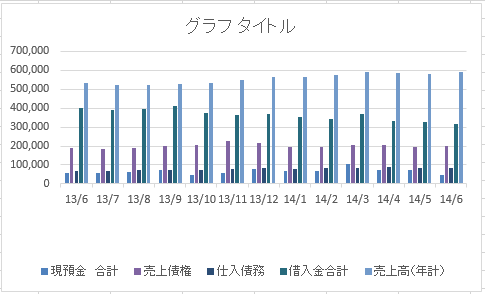
だいぶすっきりしました。
私の場合、グラフには必ずデータテーブルを付けるので、
デザインタブのクイックレイアウトをクリックし、レイアウト5を選択します。
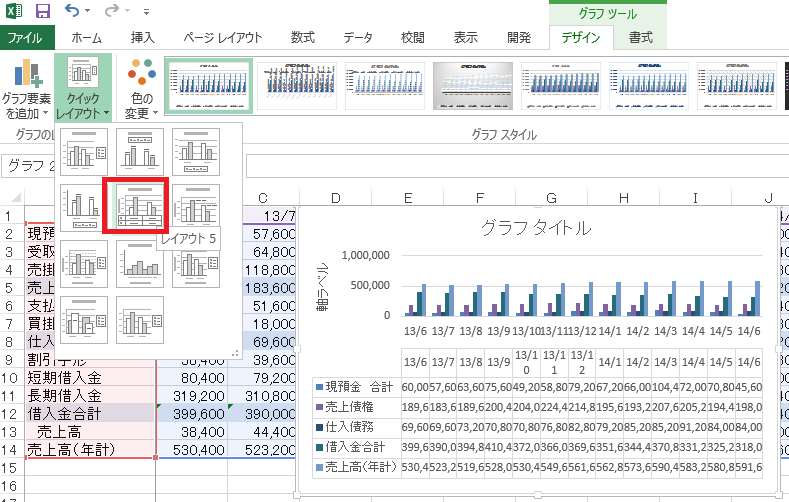
これでデータテーブルも追加できました。
あとは仕上げです。
水曜日は月一の勉強会でした。
あなたの仕事の取り組み方は何点ですか?の先生の質問に
50点という私の返答。理由は自分で仕事を抱え込んでしまうこと。
それを解決する一つのヒントを頂いた今月の勉強会でした。
本日も最後までお読みいただきありがとうございます。
